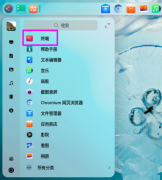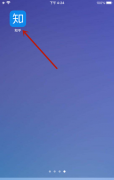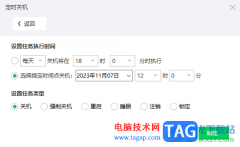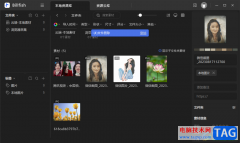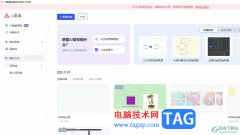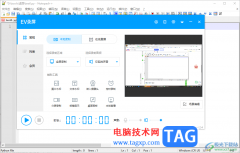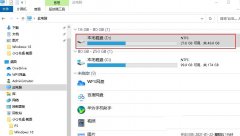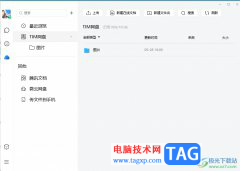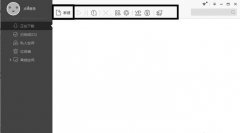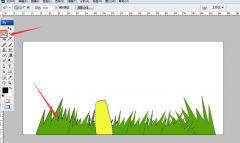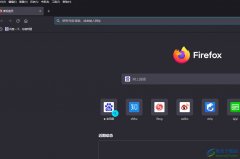foobar2000是一款免费的多功能音频播放器,这款音频播放器提供非常强大的功能,你可以通过该软件添加各种格式的音频文件进行播放,同时在foobar2000还可以设置背景皮肤,可以设置字体大小颜色等参数,此外在foobar2000中有一个dsd处理器功能,当你将foobar2000中的dsd处理器功能点击打开之后,那么你可以更好的使用该播放器进行播放音频文件,并且播放的过程中,会使得播放音频更加的流畅,这是一个非常实用的功能,并且也是非常重要的功能,下方是关于如何使用foobar2000启用dsd处理器的具体操作方法,感兴趣的小伙伴可以看看方法教程,希望可以对大家有所帮助。
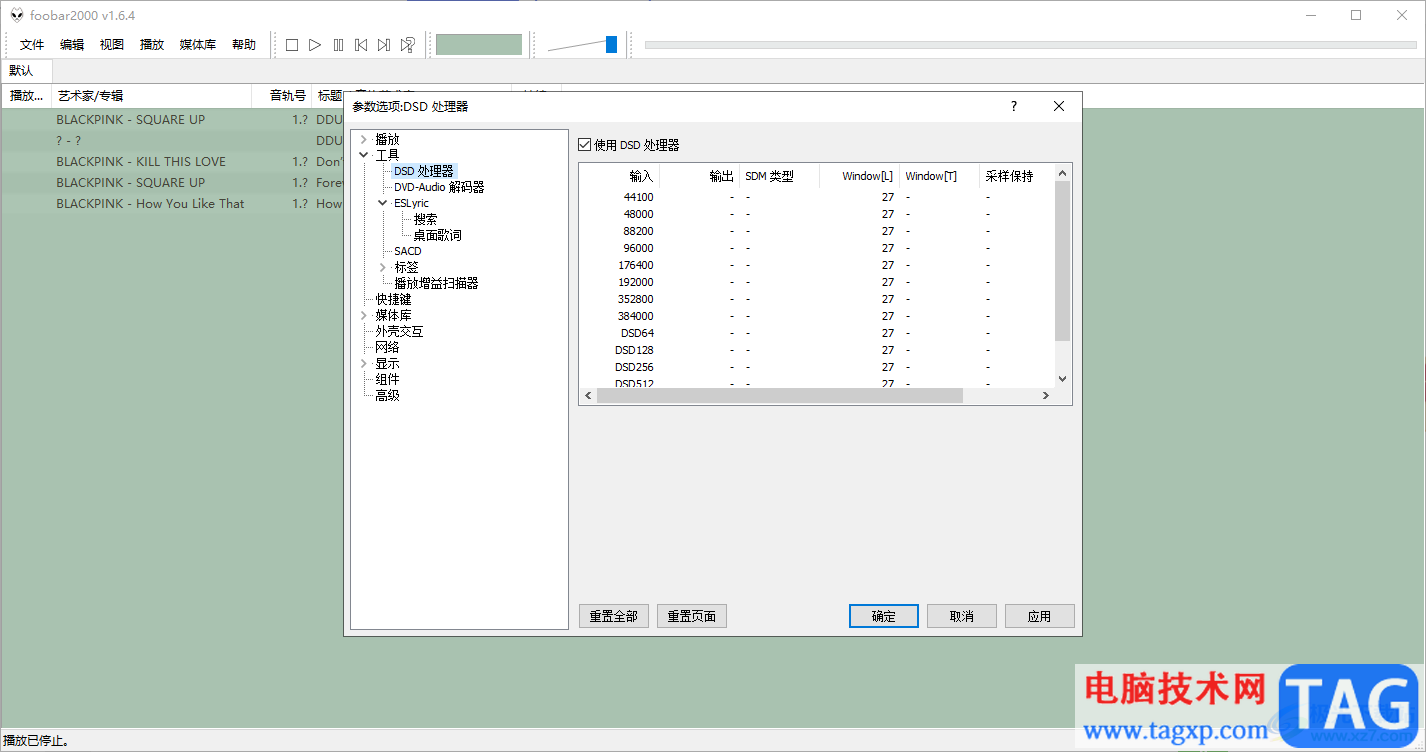
方法步骤
1.将电脑中的foobar2000点击打开,进入到该播放器的操作页面中,然后我们需要将鼠标移动到左上角的【文件】选项的位置进行点击,如图所示。
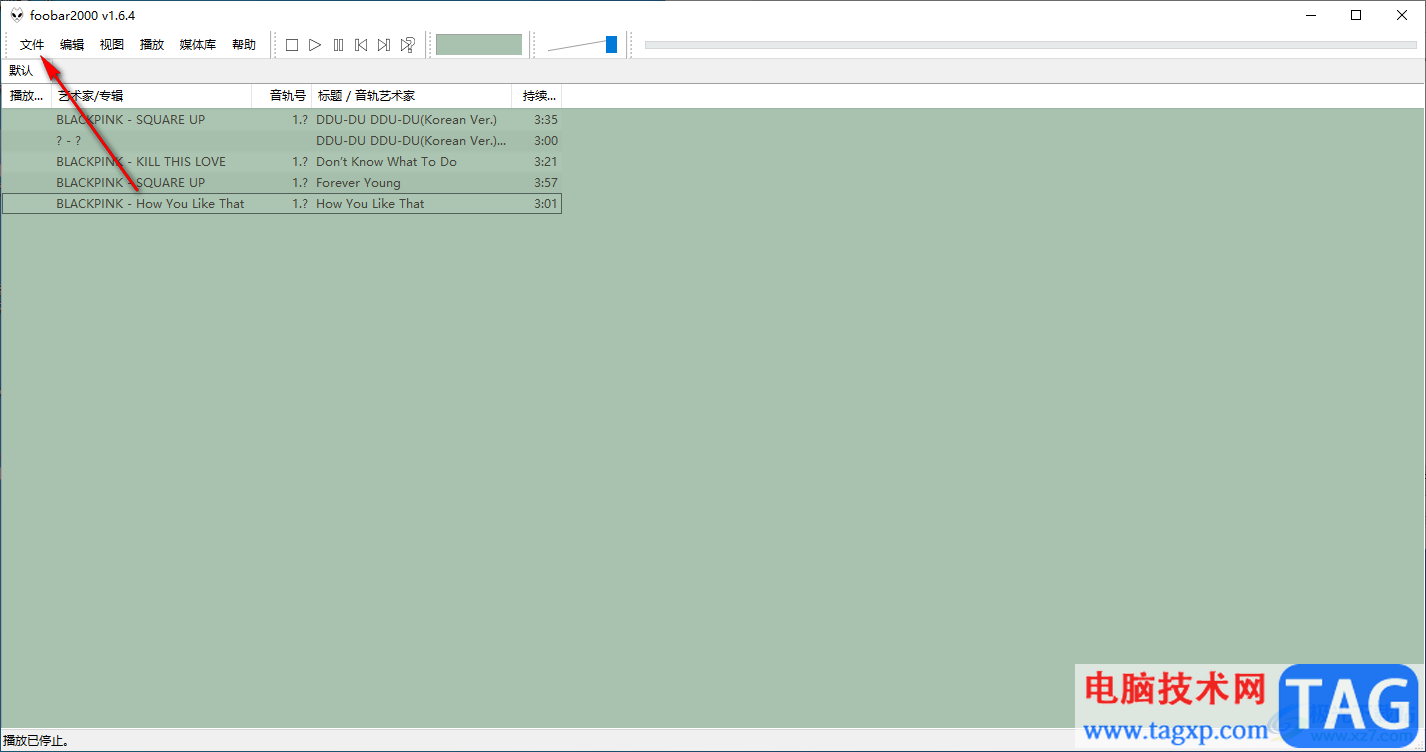
2.随后就会在该选项卡的下方弹出一个菜单选项,接着我们选择其中的【参数选项】进入即可,或者你可以直接通过按下键盘上额Ctrl+p快捷键打开参数选项窗口。
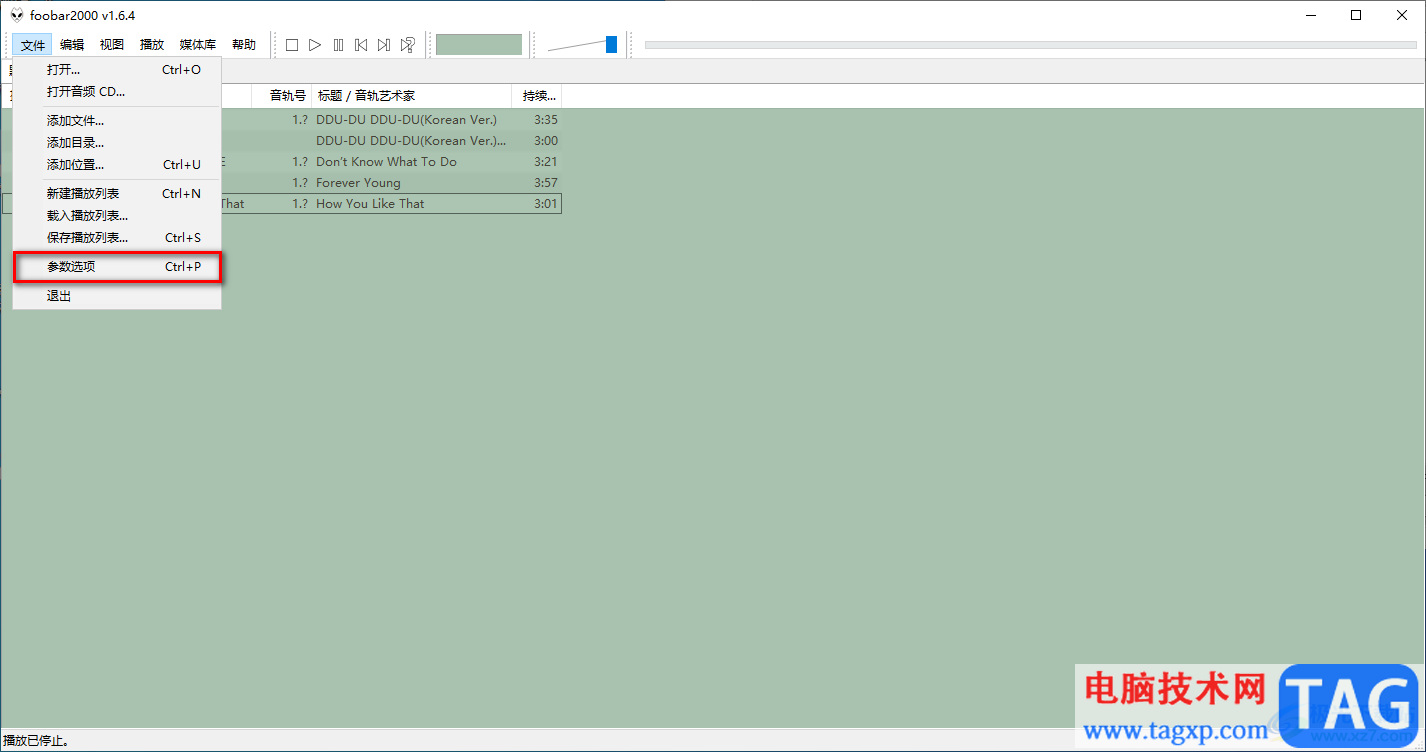
3.打开之后,在左侧的功能选项中选择【工具】,然后在子选项下就会看到【dsd处理器】选项,将该选项用鼠标左键进行单击。
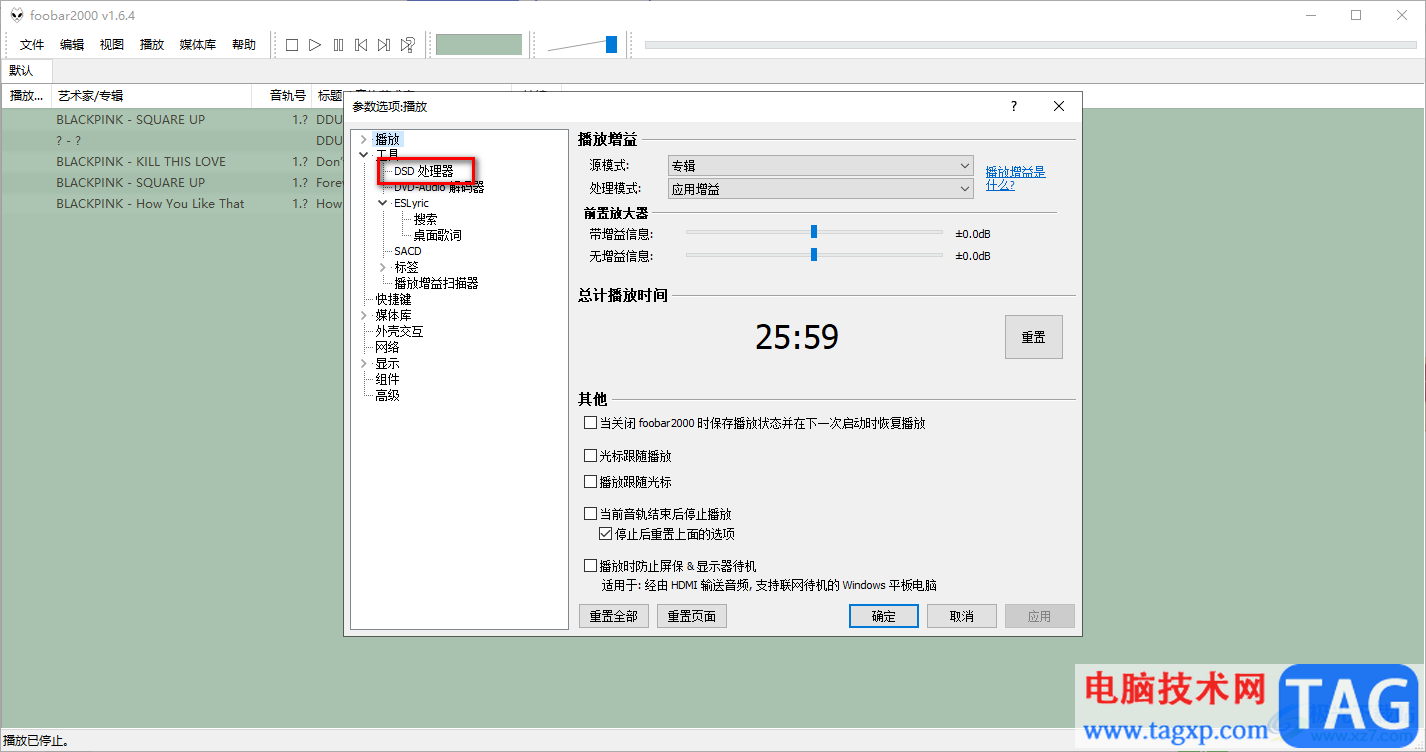
4.接着在右侧的页面的顶部有一个【实用dsd处理器】选项,将该选项前面的框中点击打勾即可。
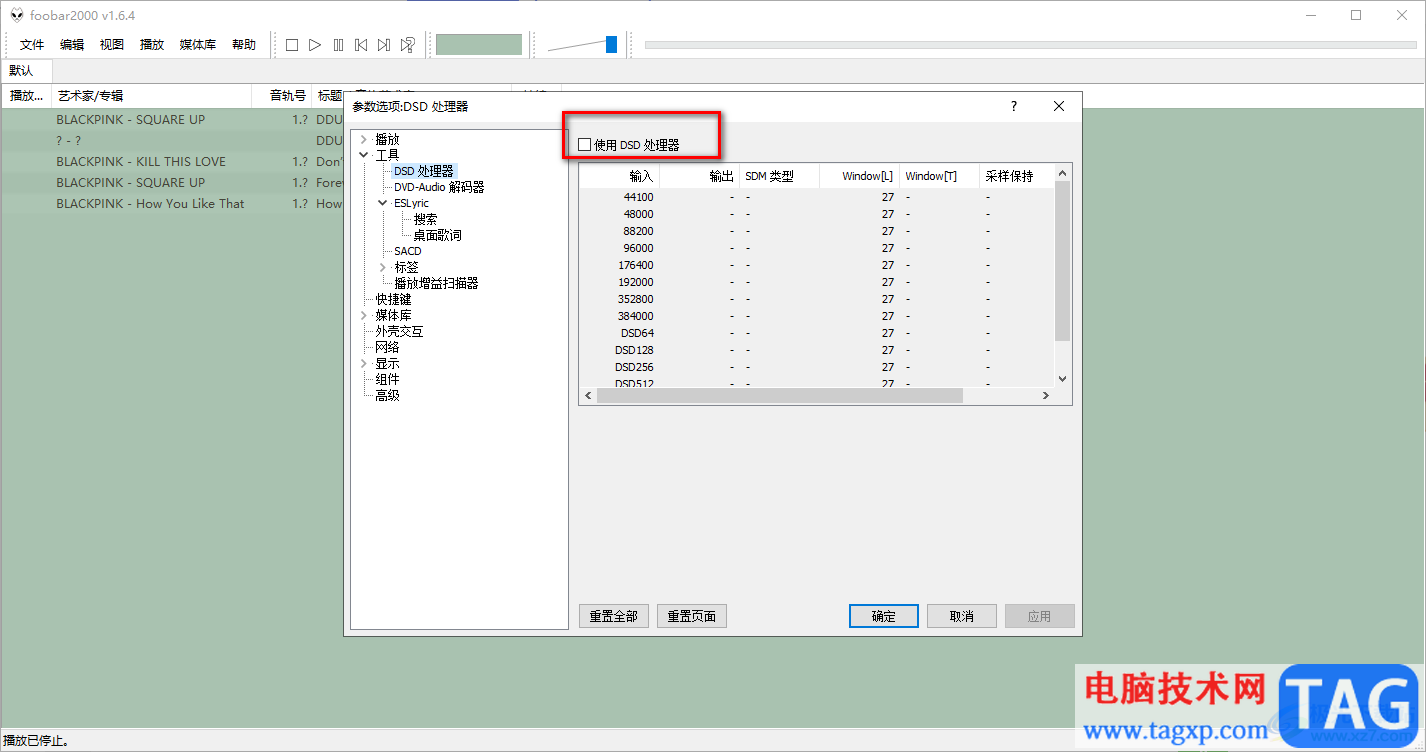
5.设置好之后,我们需要将页面下方的【应用】按钮进行单击,接着再点击【确定】按钮保存设置,将该窗口关闭即可。
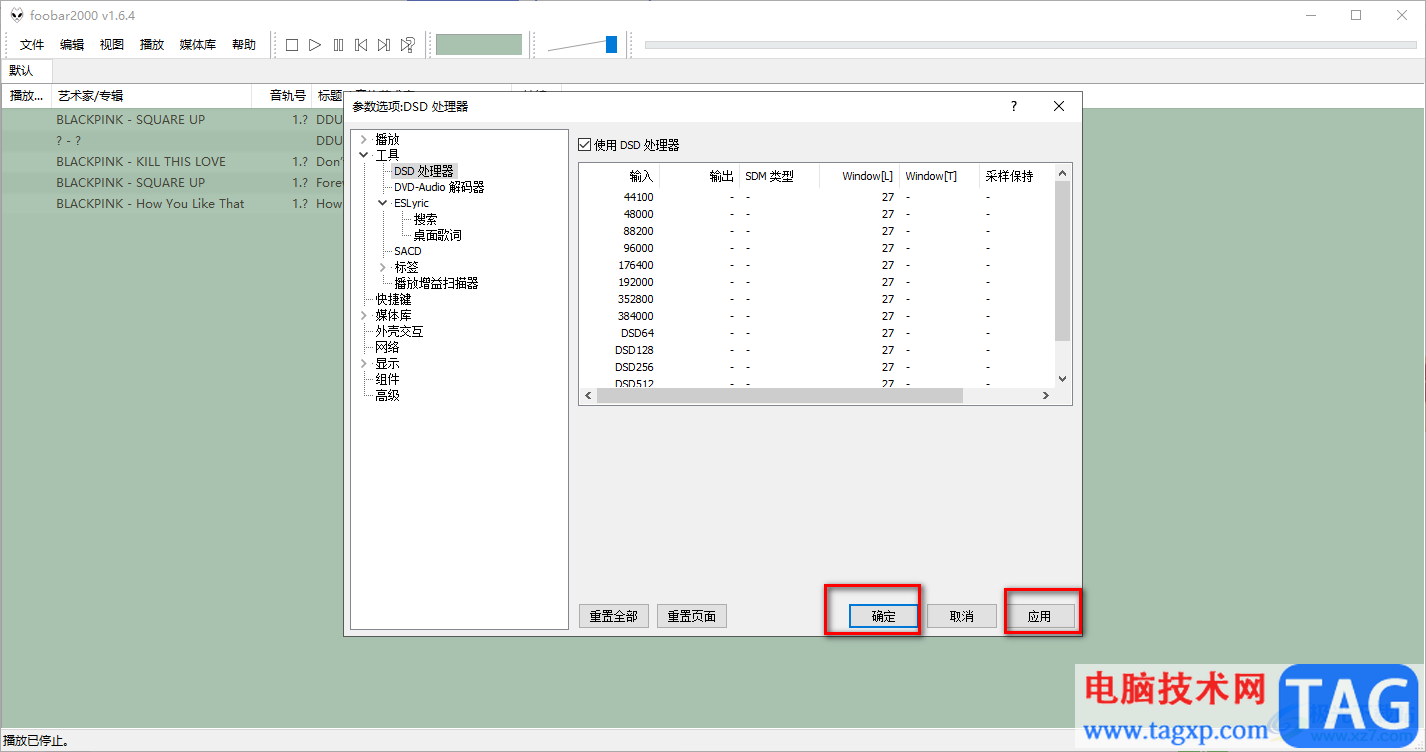
以上就是关于如何使用foobar2000启用DSD处理器的具体操作方法,想要启用dsd处理器功能的话,需要进入到参数选项的工具选项窗口进行设置即可,将使用dsd处理器功能点击勾选就好了,其实对于这个功能的操作方法是非常简单,当你开启了dsd处理器之后,那么你可以更好的使用foobar2000播放音乐了,感兴趣的小伙伴可以操作试试。